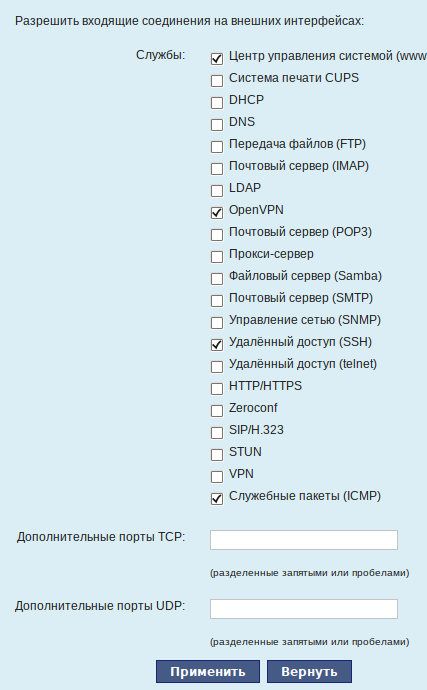Операционная система должна предоставлять единый графический модульный интерфейс для администрирования и настроек, а также предоставлять возможность удаленного администрирования по защищенным протоколам с помощью графических утилит (включая конфигурирование установленной системы через веб). Администратор должен иметь возможность назначить права доступа для пользователей к определенным модулям. В состав базовых сервисов должны входить:
- настройка даты и времени;
- управление системными службами;
- просмотр системных журналов;
- конфигурирование сетевых подключений и межсетевого экрана;
- установка обновлений, в том числе для компьютеров без доступа в интернет;
- управление выключением удаленного компьютера;
- управление пользователями;
- настройка пользовательских квот на использование ресурсов памяти, диска и внешних носителей.
Виды единого модульного интерфейса
Графический интерфейс
пакет alterator-standalone
Меню - Центр управления - Администрирование -Центр управления системой
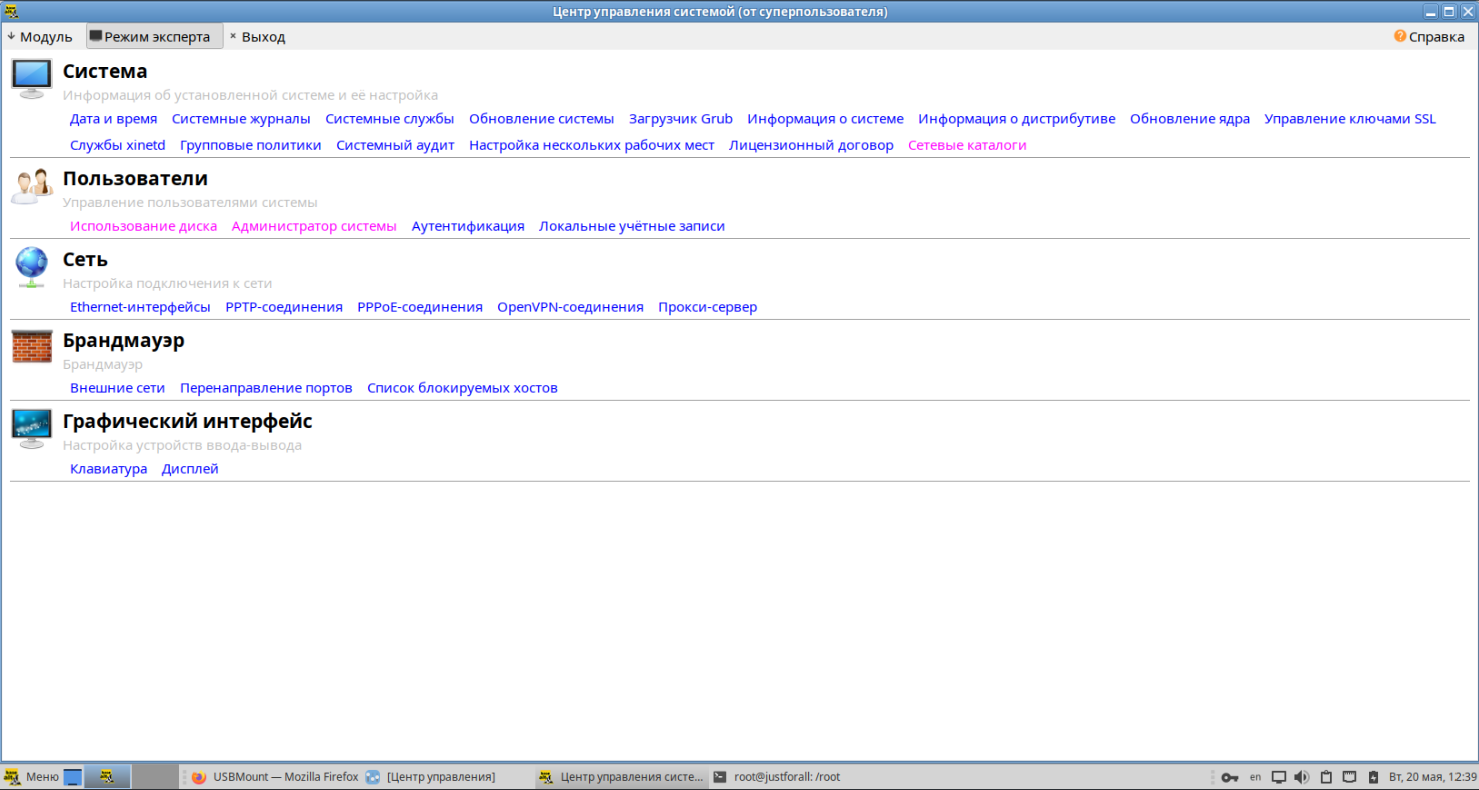
Веб-интерфейс
пакет alterator-fbi
systemctl enable --now ahttpd; systemctl enable --now alteratord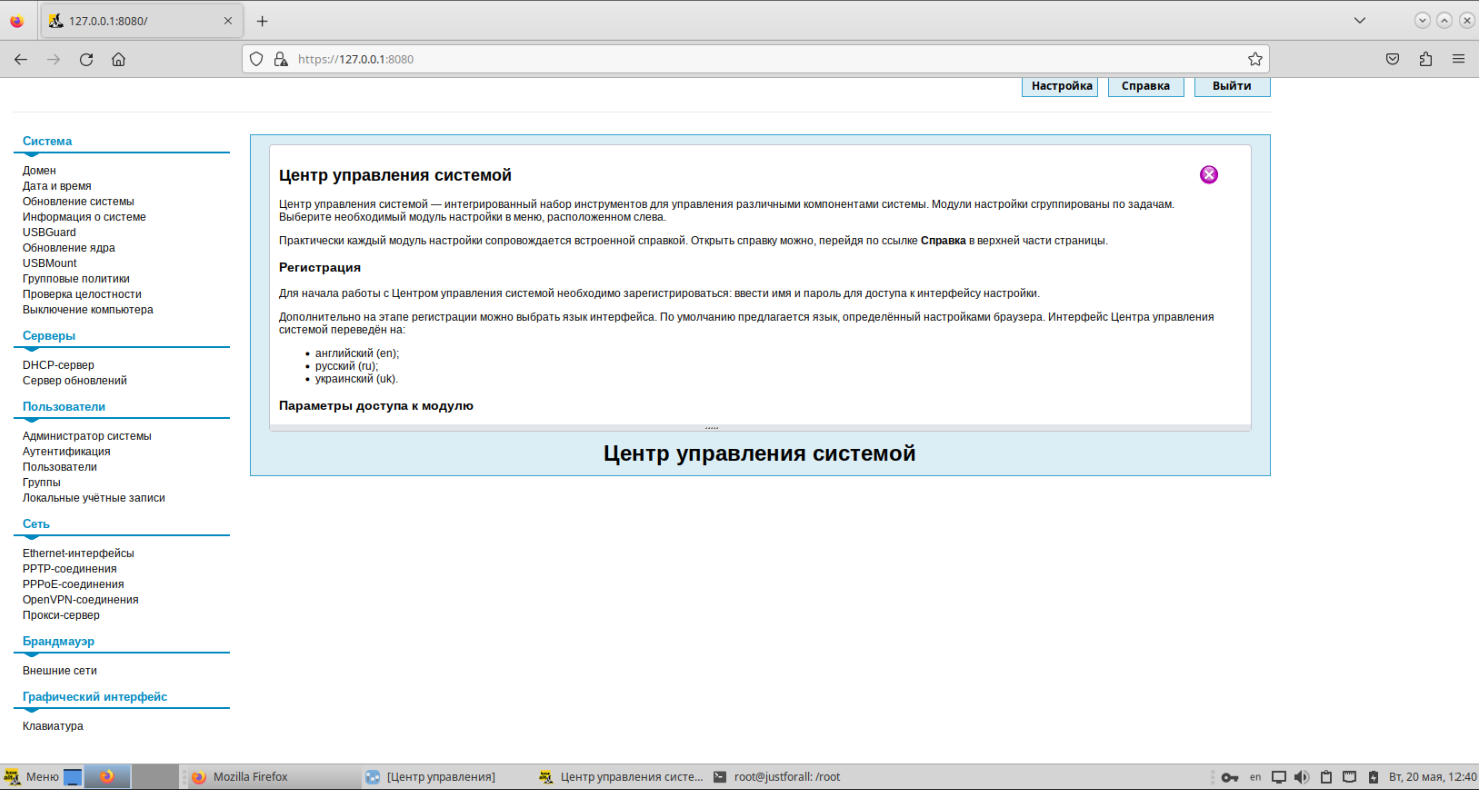
Состав Базовых сервисов:
Часть пунктов доступны только из-под режима эксперта!
настройка даты и времени;
пакет alterator-datetime
Системное время в Linux зависит от следующих факторов:
- Часы в BIOS — часы, встроенные в компьютер; они работают, даже если он выключен.
- Системное время — часы в ядре операционной системы. Во время работы системы все процессы пользуются именно этими часами.
- Часовые пояса — регионы Земли, в каждом из которых принято единое местное время.
При запуске системы происходит активация системных часов и их синхронизация с аппаратными, кроме того, в определённых случаях учитывается значение часового пояса. При завершении работы системы происходит обратный процесс.
Аппаратные часы могут быть выставлены или по Гринвичу или на местное время (параметр «Хранить время в BIOS по Гринвичу»).
Если необходимо, чтобы происходил автоматический переход на летнее время и обратно — выберите первый вариант (по Гринвичу). Однако если на этом же компьютере установлена операционная система Windows, используйте второй вариант.
Аппаратные часы компьютера не идеальны, минимум раз в год придётся их «подводить». Но если у вас есть доступ к серверу точного времени, то рекомендуется им воспользоваться. Для этого достаточно отметить пункт «Получать точное время с NTP-сервера» и указать имя сервера.
В большинстве случаев вас устроит сервер pool.ntp.org. Есть аналогичные серверы для целых регионов, например:
- ru.pool.ntp.org — для России
За более подробной информацией обращайтесь на сайт http://www.pool.ntp.org/.
Если синхронизация времени с NTP-сервером настроена, то ваш компьютер сможет сам работать как сервер точного времени. Для этого достаточно отметить соответствующий пункт «Работать как NTP-сервер».
Выбор источника синхронизации
Цель источника времени — предоставить временную шкалу для системы, которая говорит вам, где вы находитесь во времени.
В режиме эксперта, можно выбрать источник синхронизации (источник тактовой частоты) из списка доступных на вашей системе
В результате в выбранное значение будет установлен параметр clocksource ядра Linux.
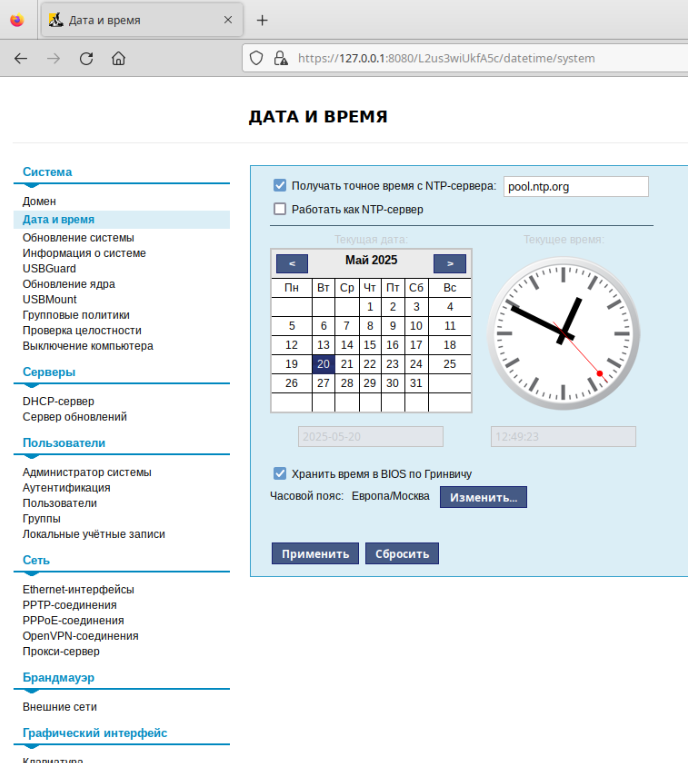
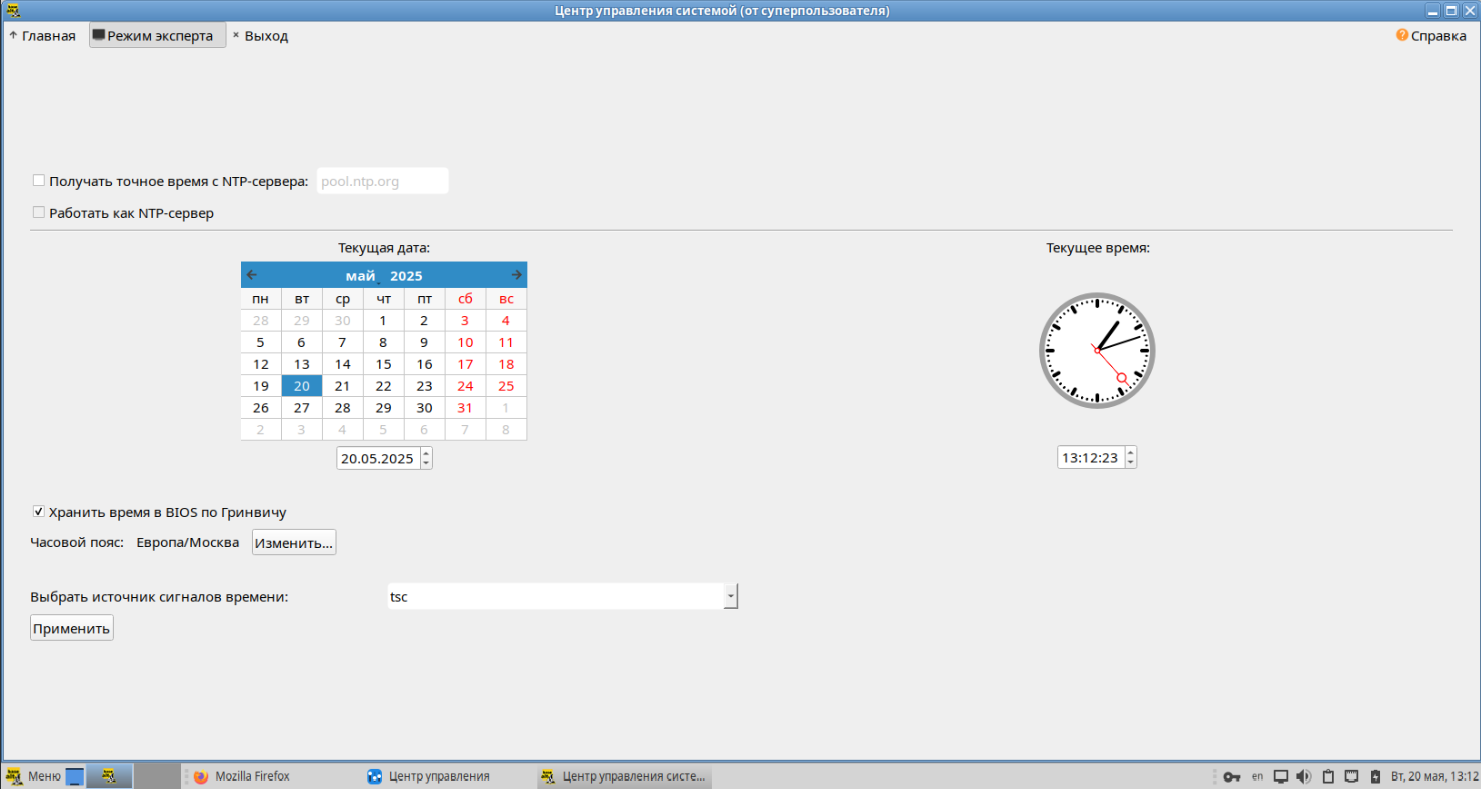
управление системными службами;
пакет alterator-services
Управление параметрами системных служб:
- Просмотр и изменение текущего состояния службы
- Включение и выключение запуска при загрузке системы
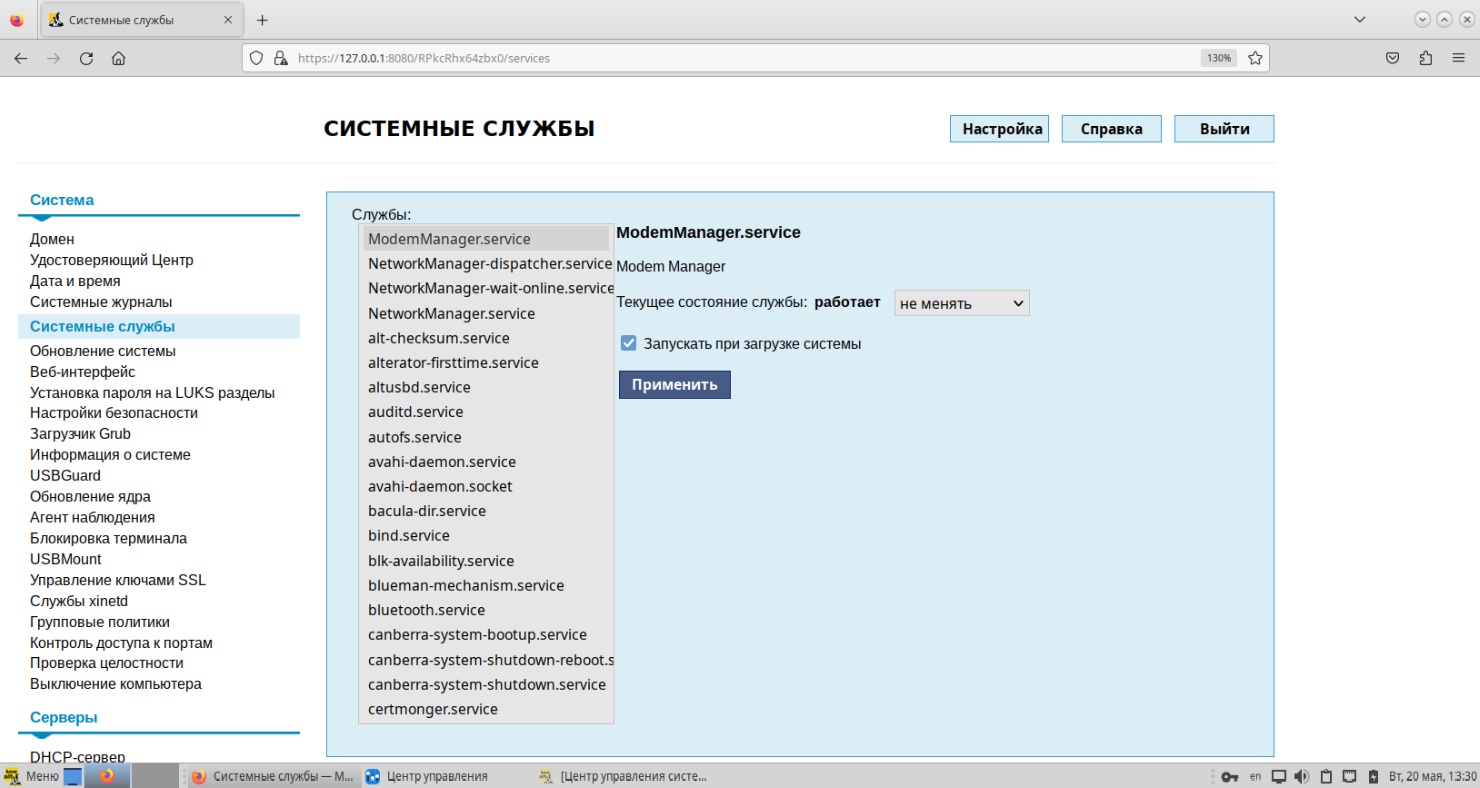
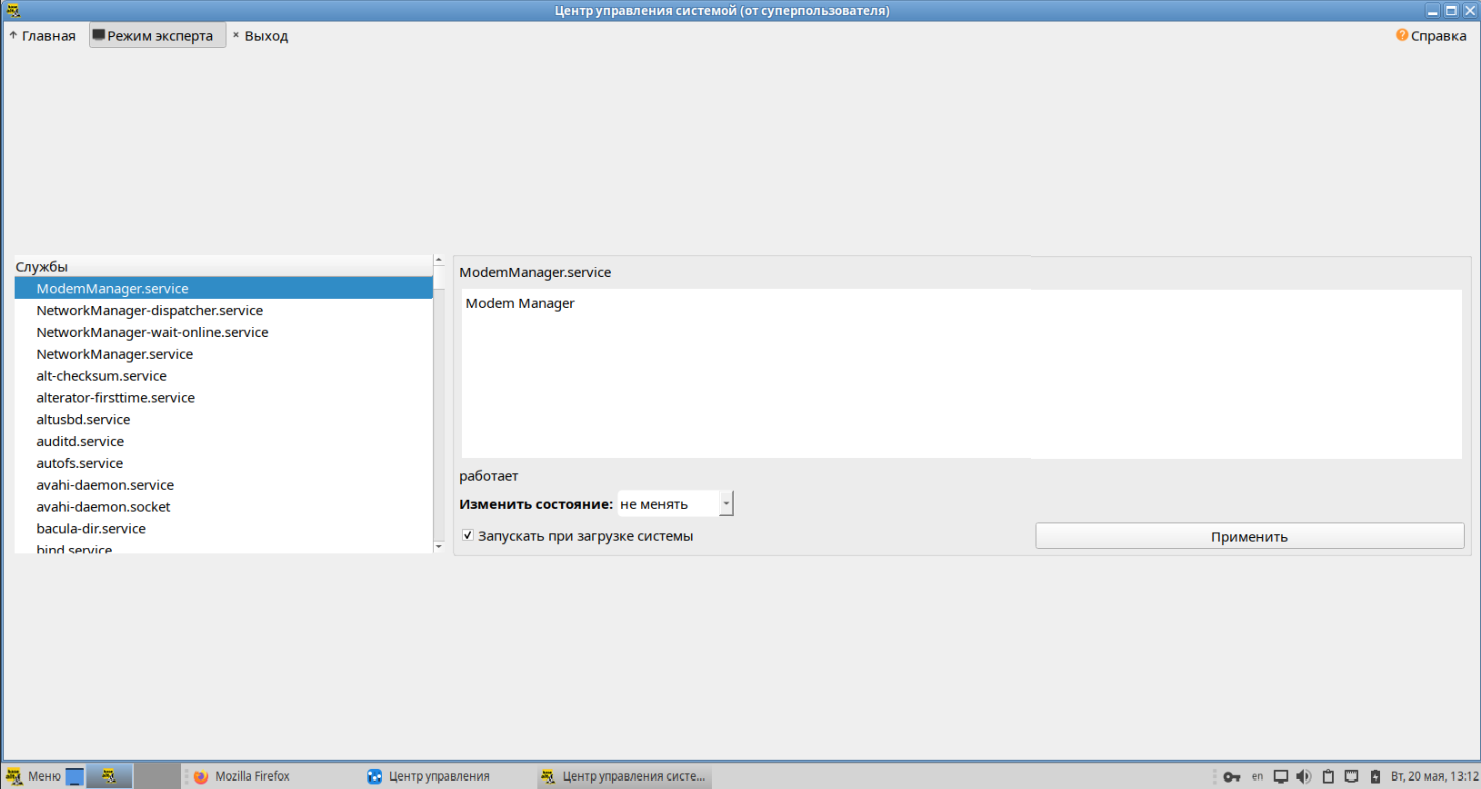
просмотр системных журналов;
пакет alterator-logs
Интерфейс позволяет просмотреть различные типы журналов с возможностью перехода к более старым или более новым записям.
В журнале «Брандмауэр» отображаются события безопасности, связанные с работой межсетевого экрана ОС.
В журнале «Системные сообщения (Journald)» отображаются события процессов ядра и пользовательской области. У каждого сообщения в этом журнале есть приоритет, который используется для пометки важности сообщений. Сообщения в зависимости от уровня приоритета подсвечиваются цветом: Экстренное сообщение, Критическое замечание, Критическая ошибка, Ошибка, Предупреждение, Замечание, Информация и Отладка.
Каждый журнал может содержать довольно большое количество сообщений. Уменьшить, либо увеличить количество выводимых строк можно, выбрав нужное значение в списке «Показывать».
При необходимости просмотра более старых/новых сообщений можно воспользоваться кнопками «Назад» и «Далее» соответственно.
Переход к самым старым и самым новым сообщениям осуществляется кнопками «Последняя страница» и «Первая страница».
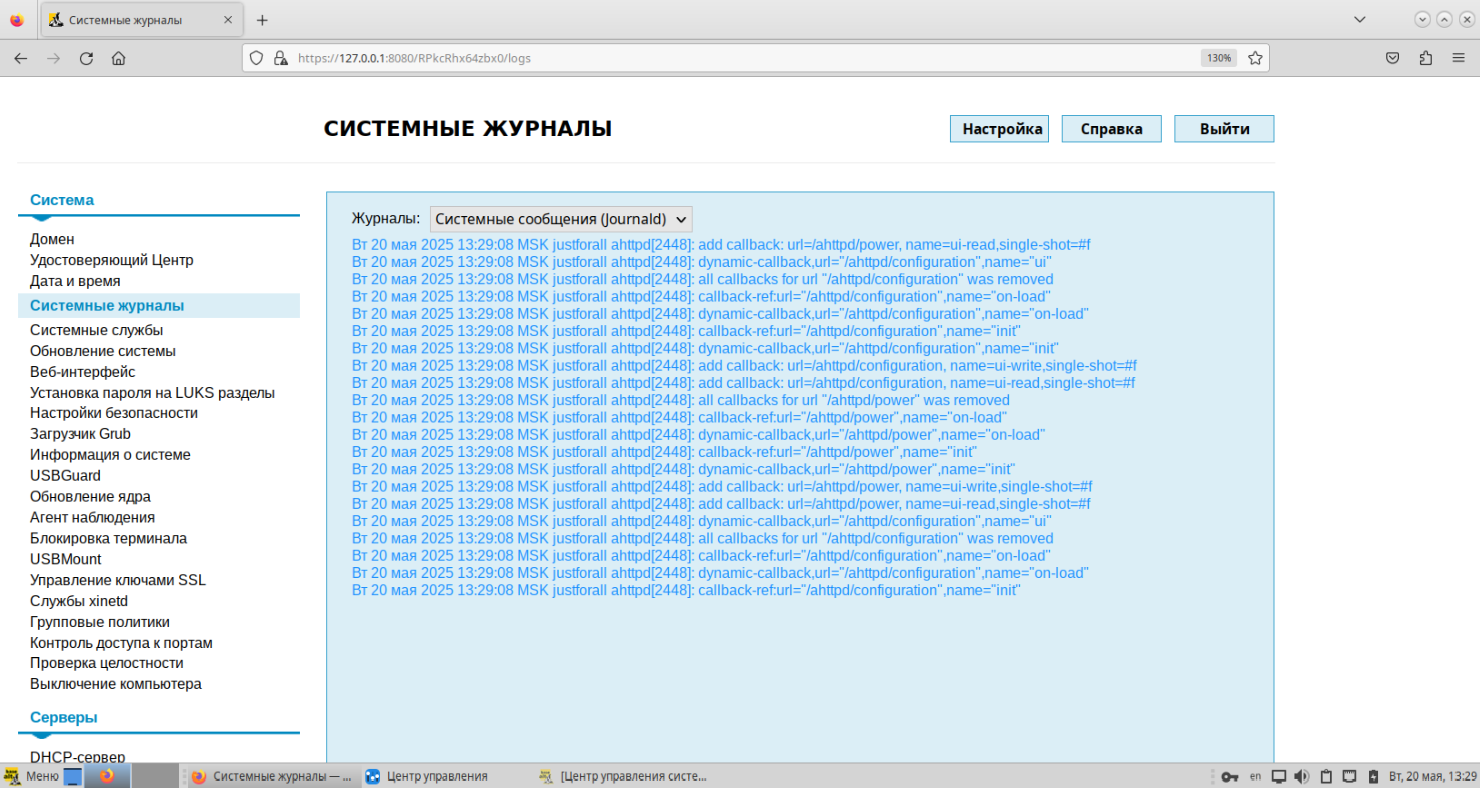
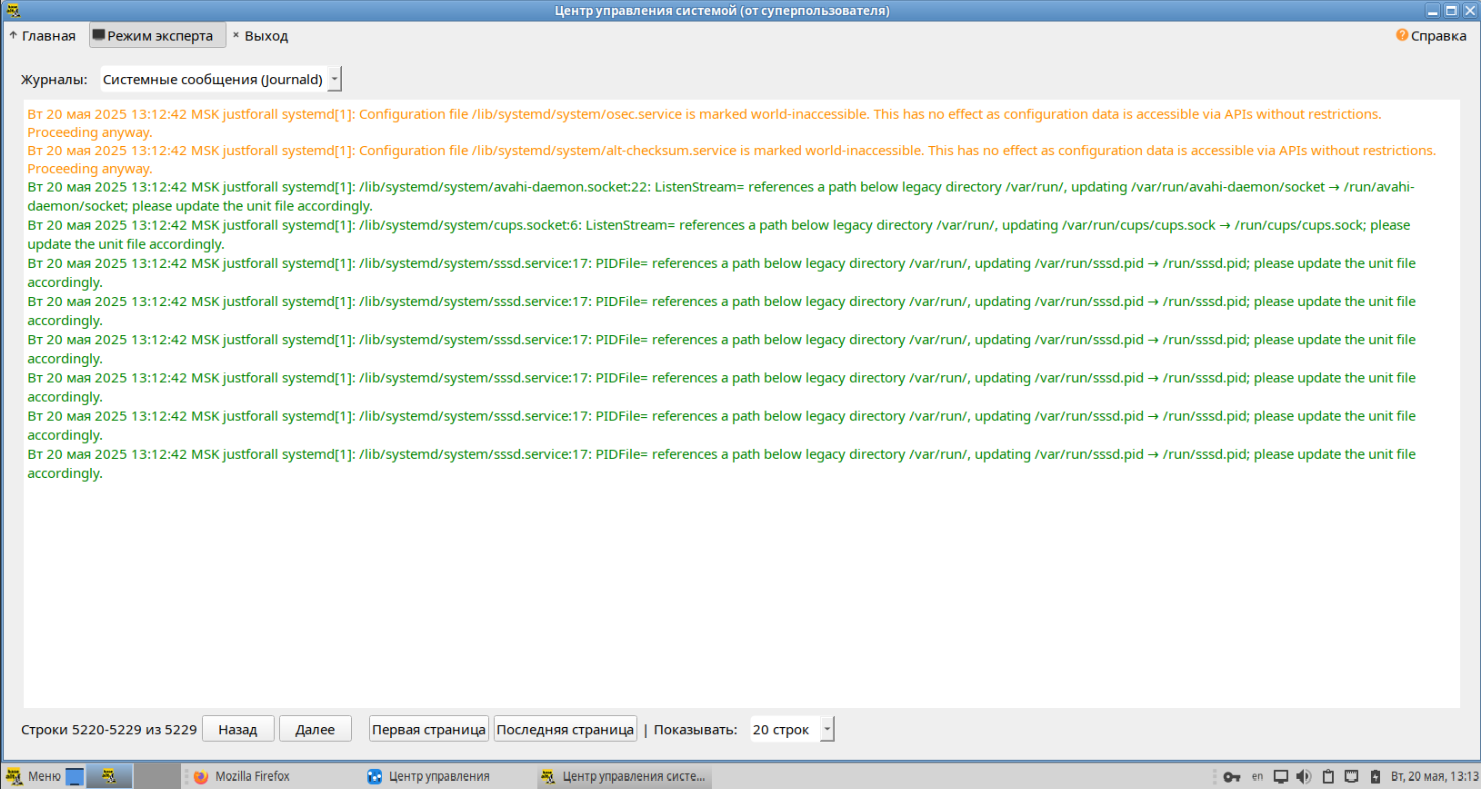
конфигурирование сетевых подключений и межсетевого экрана;
Альтератор
пакет alterator-net-iptables
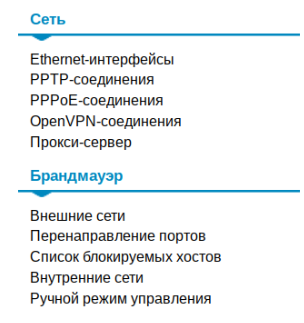
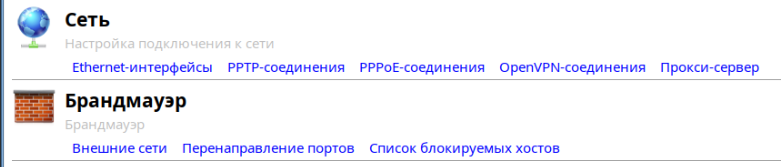
Выбор режима работы
Можно выбрать один из трёх режимов работы:
- Роутер. В этом режиме перенаправление пакетов между сетевыми интерфейсами происходит без трансляции сетевых адресов.
- Шлюз (NAT). В этом режиме будет настроена трансляция сетевых адресов (NAT) при перенаправлении пакетов на внешние интерфейсы. Использование этого режима имеет смысл, если у вас настроен, по крайней мере, один внешний и один внутренний интерфейс.
- Хост (Рабочая станция). В этом режиме можно для всех интерфейсов открыть или закрыть порт. Внешними автоматически выбираются все интерфейсы, кроме lo и специальных исключений (virbr*, docker*):
Выбор внешних интерфейсов
Необходимо выбрать сетевые интерфейсы, через которые компьютер подключен к внешним сетям. Для этих подключений можно разрешать или запрещать доступ снаружи к различным сетевым службам компьютера, а также включать трансляцию адресов внутренних сетей при обращениях наружу.
Разрешённые входящие соединения на внешних интерфейсах
Поставив отметку, соответствующую определённой службе, можно включить доступ к этой службе через внешние сетевые интерфейсы.
Особое внимание уделите службе «Центр управления системой (www)». Запрет доступа к ней приведет к невозможности воспользоваться Центром управления системой по сети через внешние интерфейсы.
При необходимости можно также явно указать номера портов, которые следует открыть для доступа через внешние интерфейсы.
Конфигурирование межсетевого экрана
![[42) Межсетевой экран#Базовый функционал]]
установка обновлений, в том числе для компьютеров без доступа в интернет;
пакет alterator-updates
Модуль Обновление системы предназначен для автоматизации процесса установки обновлений. В модуле Обновление системы можно настроить источники и регулярность обновления системы.
Источник обновлений указывается явно (при выбранном режиме «Обновлять систему автоматически из Интернет») или вычисляется автоматически (при выбранном режиме «Обновление системы управляемое сервером» и наличии в локальной сети настроенного сервера обновлений, см. модуль Сервер обновлений).
Также необходимо указать репозитории. Обратите внимание, что разные репозитории бывают разной степени стабильности и чем стабильнее репозиторий, тем реже там появляются новые версии приложений.
Процесс обновления системы будет запускаться автоматически согласно заданному расписанию.
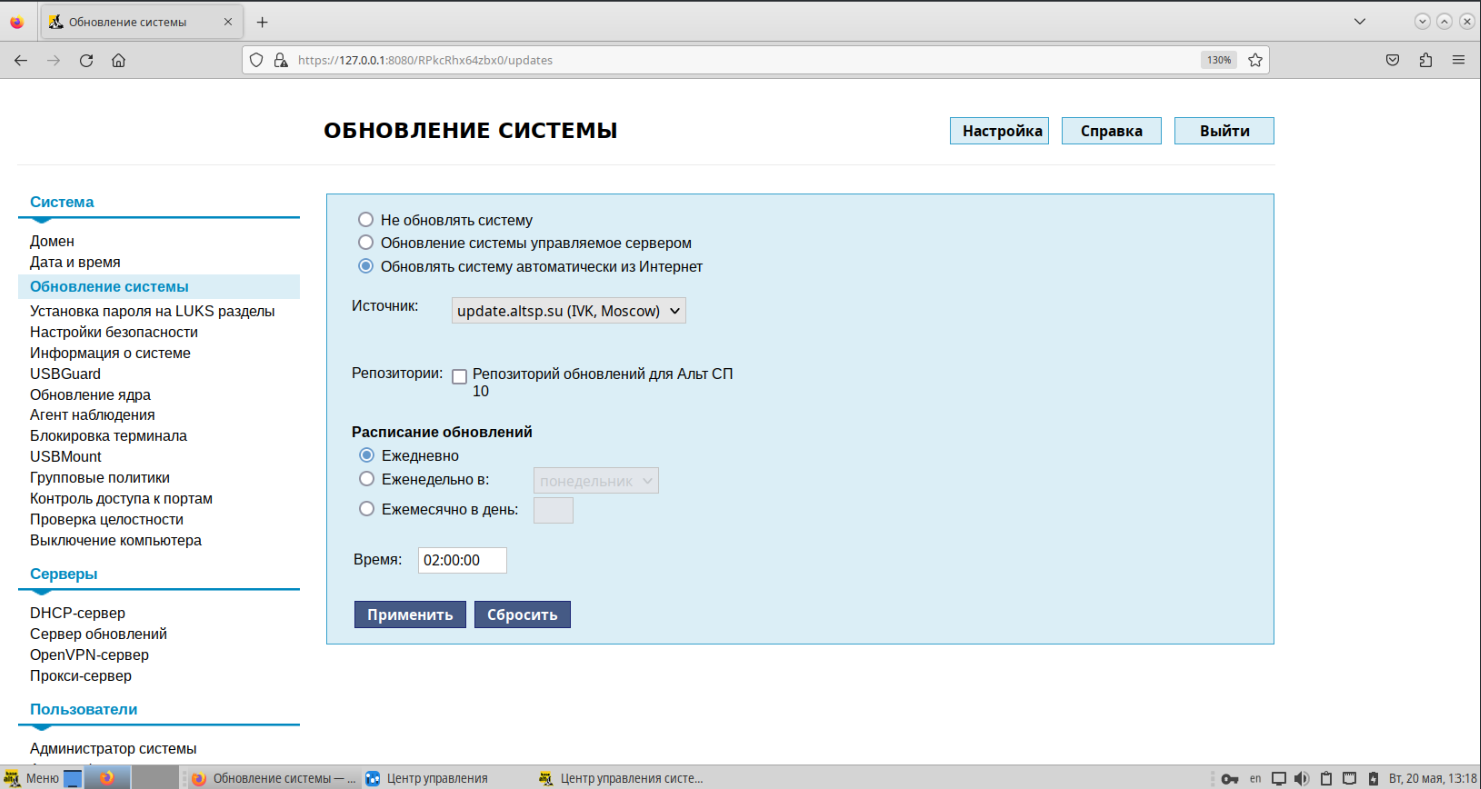
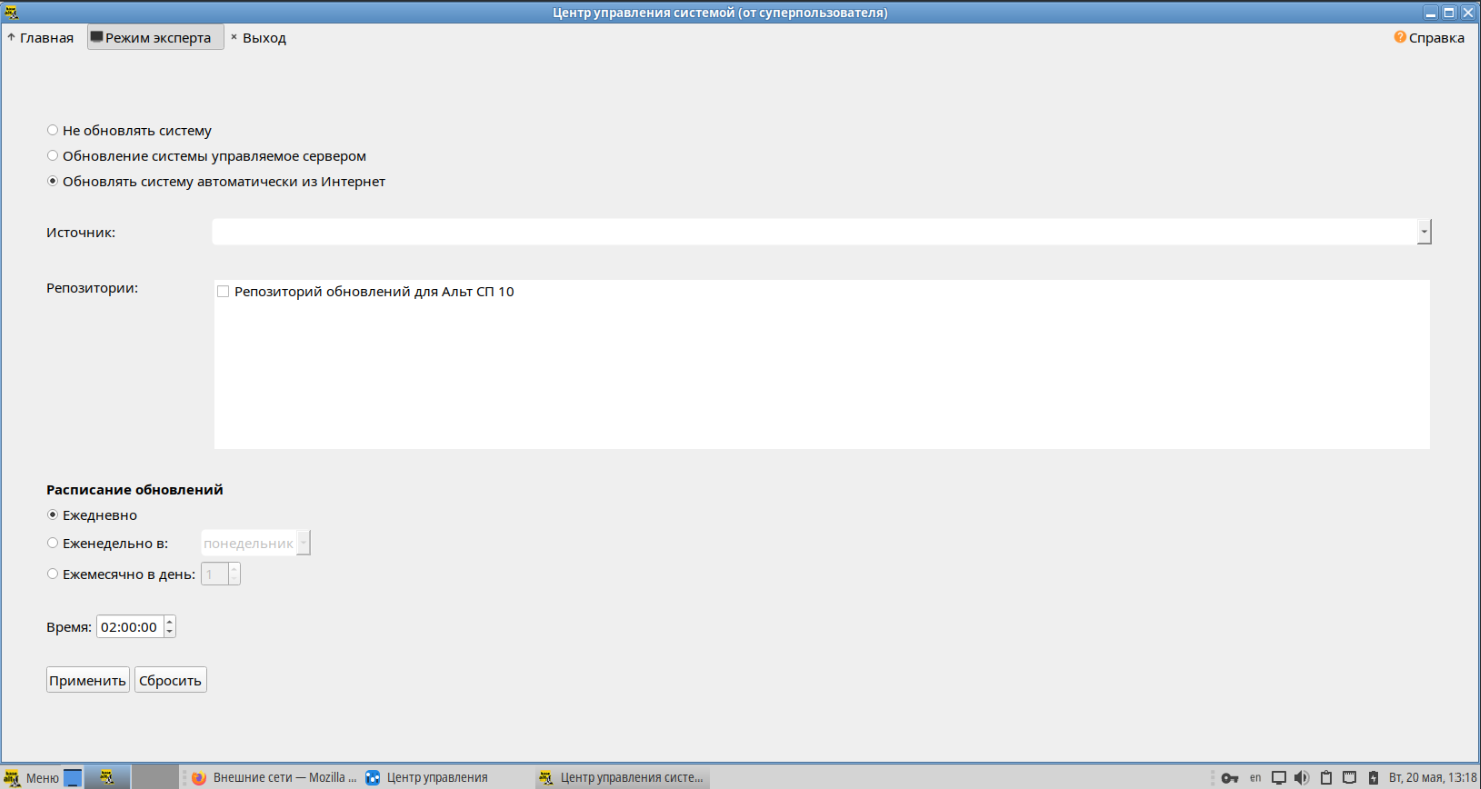
управление выключением удаленного компьютера;
пакет alterator-ahttpd-power
Так как выключение и перезагрузка — критичные для функционирования компьютера операции, то по умолчанию настройка выставлена в значение «Продолжить работу». Для выключения, перезагрузки или перехода в энергосберегающие режимы нужно отметить соответствующий пункт и нажать кнопку «Применить».
Для ежедневного автоматического выключения компьютера, перезагрузки, а также перехода в энергосберегающие режимы необходимо отметить соответствующий пункт и задать желаемое время. Например, для выключения компьютера следует отметить пункт «Выключать компьютер каждый день в:», и задать время.
Для настройки оповещений необходимо отметить пункт «При изменении состояния системы отправлять электронное письмо по адресу» и ввести e-mail адрес.
Применение ЦУС: управления выключением удаленного компьютера (доступно только в веб-интерфейсе);
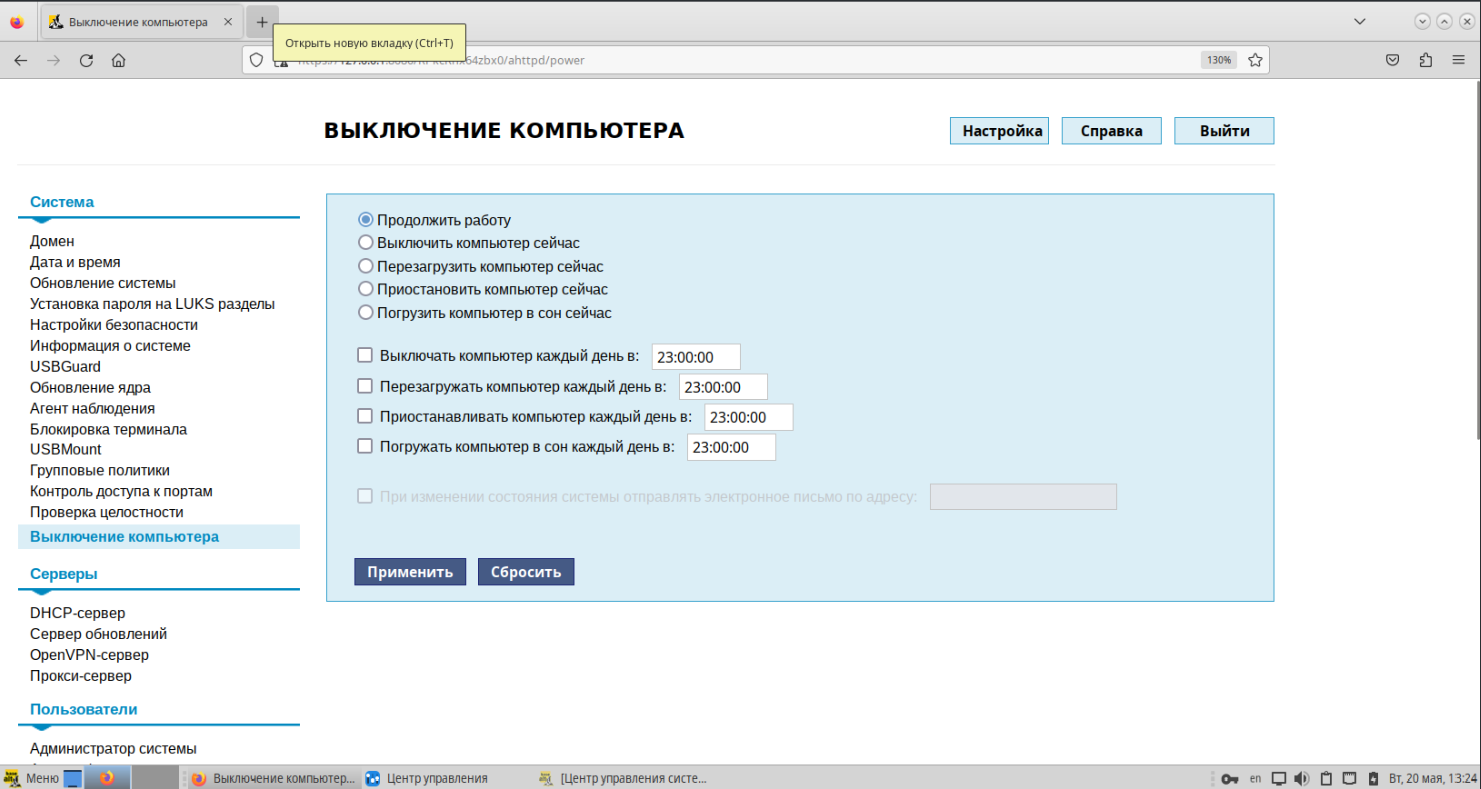
управление пользователями;
пакет alterator-quota: Модуль Использование диска позволяет ограничить использование дискового пространства пользователями.
пакет alterator-users: Модуль Локальные учётные записи предназначен для администрирования системных пользователей.
пакет alterator-groups: Модуль Группы пользователей предназначен для администрирования системных групп.
Группы предназначены для управления доступом к системным ресурсам и файлам в Linux. Добавляя учетные записи пользователей в ту или иную группу, вы разрешаете этим пользователям доступ к соответствующим ресурсам.
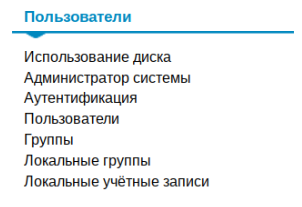

настройка пользовательских квот на использование ресурсов памяти, диска и внешних носителей.
![[25) Программа для ограничения ресурсов#Документ ЛКНВ.11100-01 90 03 Руководства администратора.pdf , стр 332 пакет alterator-limits]] ![[20) Ограничение USB-устройств в GUI#USBMount]] ![[20) Ограничение USB-устройств в GUI#USBGuard]]